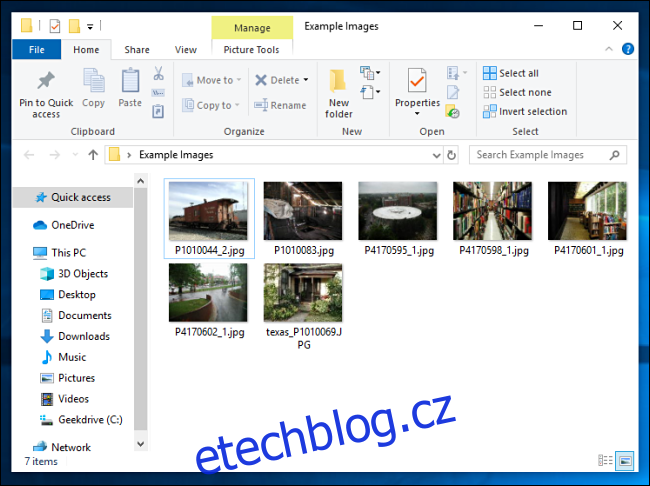Formát souboru ZIP snižuje velikost souborů jejich komprimací, šetří místo na disku a zkracuje dobu přenosu po síti. Umožňuje také spojit několik souborů do jednoho, který lze snadno sdílet s ostatními. Zde je návod, jak komprimovat a rozbalovat soubory ve Windows 10.
Table of Contents
Jak vytvořit soubor ZIP (komprimovaná složka)
Nejprve otevřete Průzkumníka souborů a vyhledejte soubory nebo složky, které chcete zkomprimovat a zkombinovat do souboru Zip. Windows označuje soubor Zip jako „komprimovanou složku“, takže termíny jsou v tomto případě zaměnitelné.
Jako příklad použijeme skupinu obrazových souborů, ale můžete zazipovat jakýkoli typ souboru.
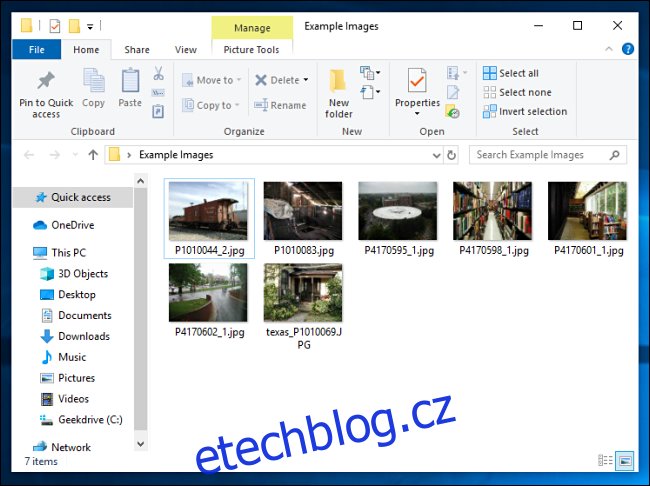
Pokud se jedná o jeden soubor nebo složku, kterou chcete komprimovat, klikněte na něj pravým tlačítkem myši a zobrazí se nabídka. Klikněte na „Odeslat do“ a poté na „Komprimovaná složka (Zipped)“.
Můžete také vybrat více souborů nebo složek v Průzkumníku a poté je podle stejných kroků výše komprimovat současně.
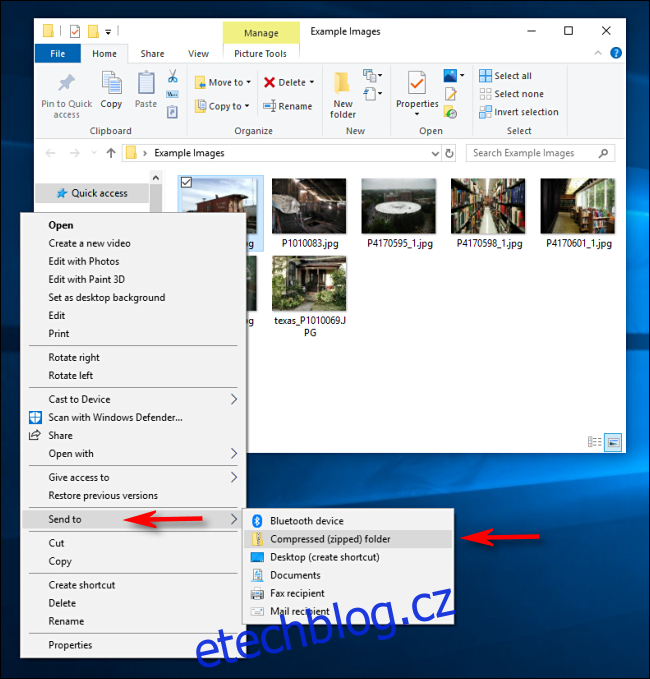
Systém Windows komprimuje soubory nebo složky a nový soubor ZIP se zobrazí ve stejném umístění jako soubory, se kterými pracujete. Ikona souboru ZIP vypadá jako standardní složka Windows se zipem.
Windows vám pak umožní pojmenovat soubor ZIP, jak chcete. Zadejte název a stiskněte klávesu Enter.
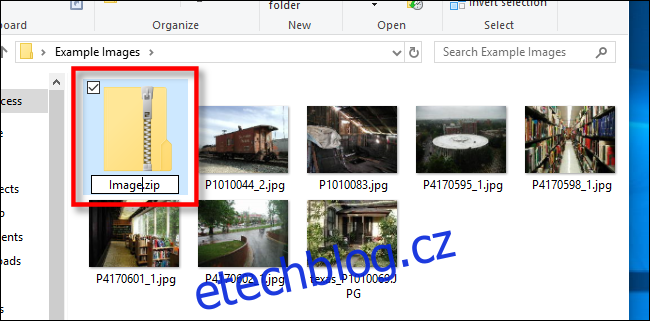
Jak zobrazit obsah souboru ZIP a přidat soubory
Pokud chcete zkontrolovat obsah souboru ZIP, poklepejte na něj v Průzkumníku souborů. Soubor ZIP se otevře podobně jako běžná složka a soubory uvidíte uvnitř.
Do tohoto okna můžete také zkopírovat a vložit nebo přetáhnout soubory a přidat je do souboru ZIP. Chcete-li odstranit jednotlivé soubory ze souboru ZIP, odstraňte je odtud. Veškeré změny, které provedete ve složce, se použijí na soubor ZIP.

Pokud jste spokojeni, zavřete okna souborů ZIP a máte hotovo. Soubor ZIP můžete zkopírovat kamkoli chcete.
Do existujícího souboru ZIP je také možné přidat další soubory tak, že jej otevřete v Průzkumníkovi a poté přetáhnete soubory, které chcete přidat, do okna.
Jak extrahovat všechny soubory z komprimované složky (soubor ZIP)
Pokud vaše komprimovaná složka (soubor ZIP) obsahuje mnoho souborů, je často nejjednodušší je současně extrahovat do nové složky. Chcete-li tak učinit, vyhledejte v Průzkumníku soubor Zip, který chcete rozbalit/rozbalit. Klepněte pravým tlačítkem myši na soubor a z místní nabídky vyberte možnost „Extrahovat vše“.
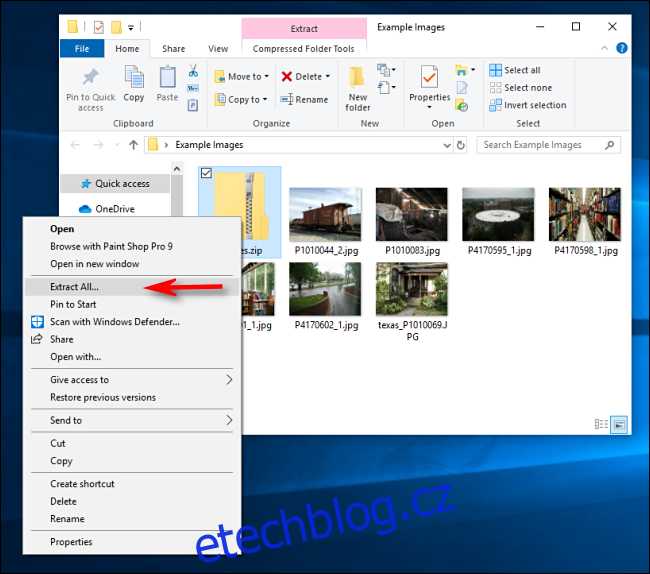
Zobrazí se dialogové okno s dotazem, kam chcete umístit soubory, které extrahujete. Pokud chcete změnit umístění, klikněte na „Procházet“ a vyberte cestu. Až budete hotovi, klikněte na „Extrahovat“.
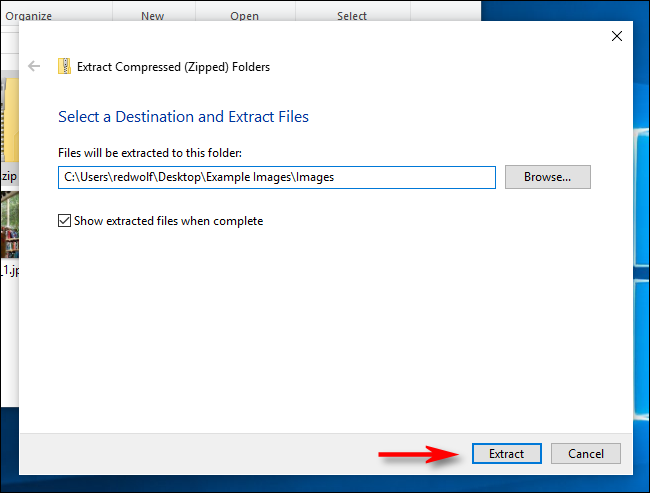
Soubory se samy rozbalí do zvoleného cíle a uvidíte je v novém okně.
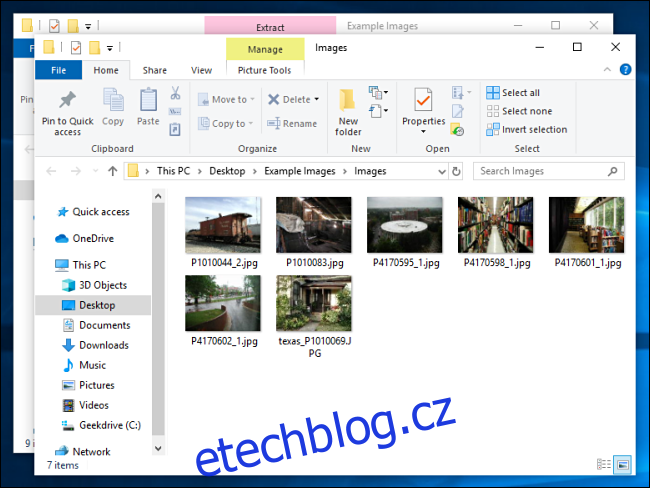
Jak extrahovat jeden soubor z komprimované složky (soubor ZIP)
Pomocí Průzkumníka vyhledejte komprimovanou složku (soubor ZIP), ze které chcete extrahovat soubor. Poklepejte na něj a otevře se jako běžná složka. Uvidíte buď seznam souborů, nebo skupinu ikon představujících komprimované soubory.

Vyhledejte soubor, který chcete extrahovat, a poté jej přetáhněte z okna komprimované složky do jiného umístění, například do jiné složky nebo na plochu.
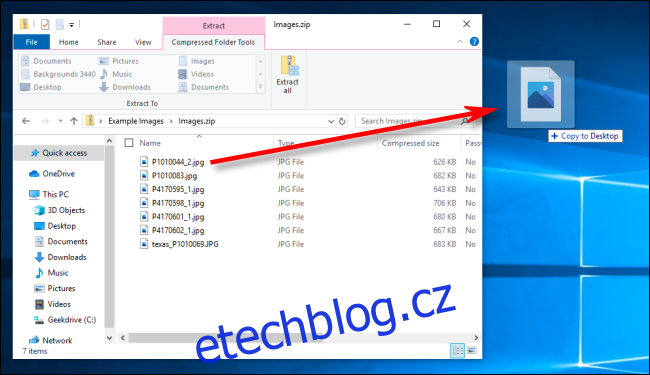
Extrahovaný soubor se zkopíruje do nového umístění a také zůstane v souboru ZIP. Tento proces můžete opakovat, kolikrát chcete. Až budete hotovi, zavřete okno komprimované složky.
Další způsoby, jak zip a rozbalit
Existují další způsoby, jak komprimovat a rozbalovat soubory ve Windows pomocí nástrojů třetích stran, jako je 7-Zip, který je jedním z našich oblíbených. Soubory Zip můžete také chránit heslem a šifrovat a zároveň je z důvodu bezpečnosti komprimovat.